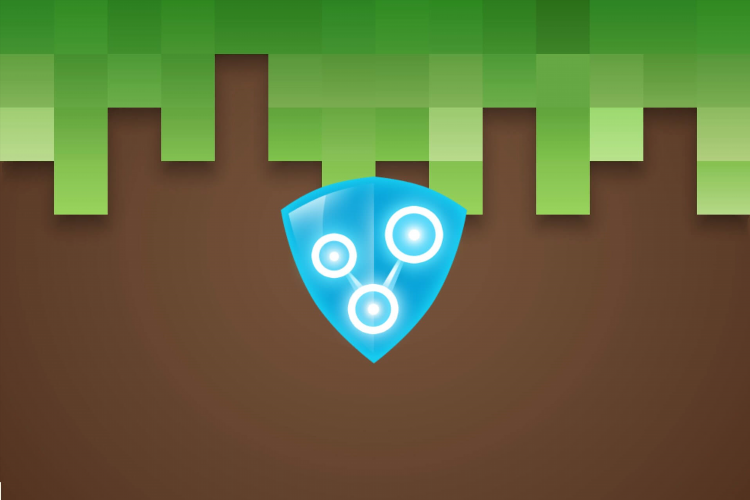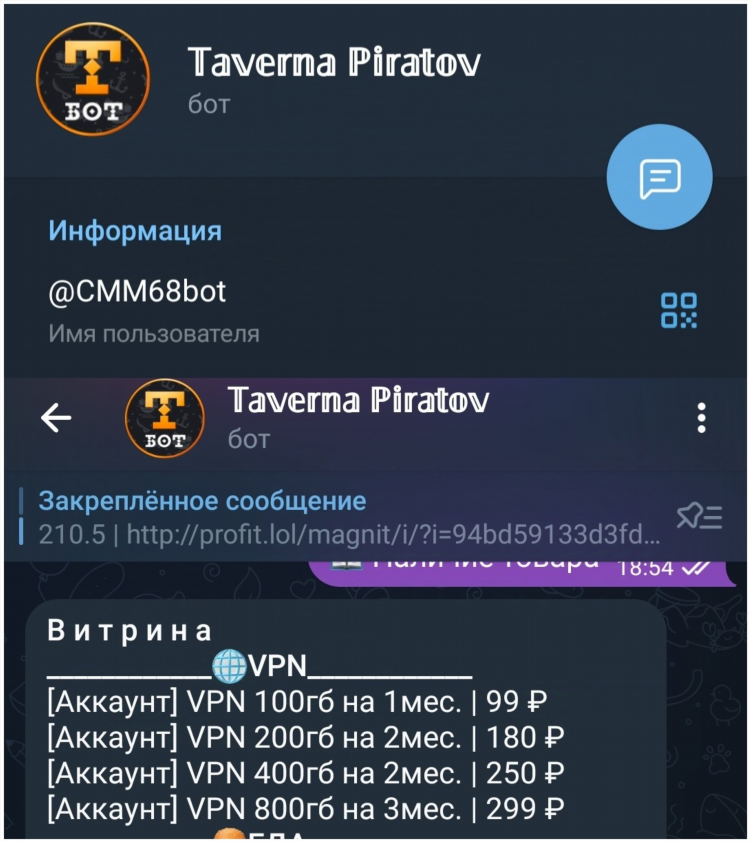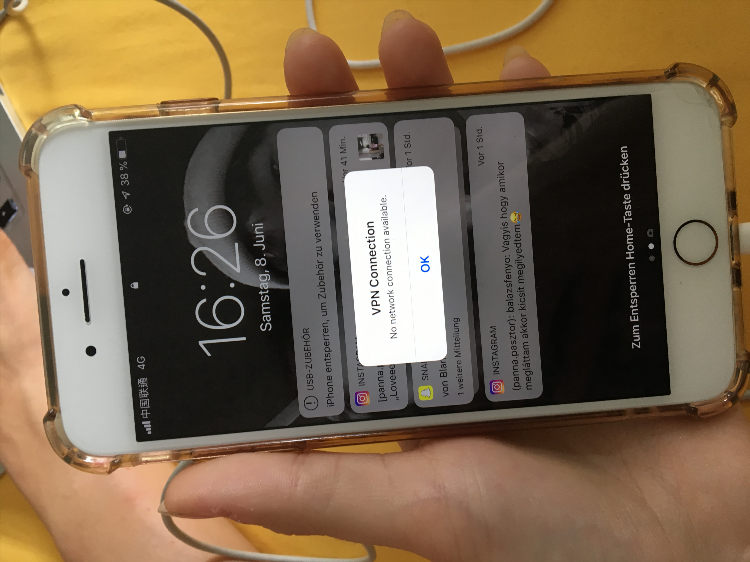Как включить впн на ноутбуке вин 7
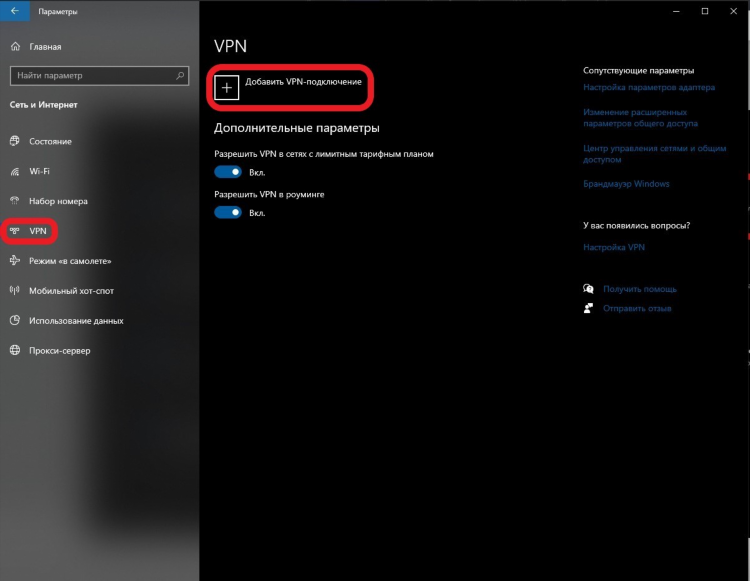
Как включить впн на ноутбуке вин 7
Что такое VPN и зачем он используется
VPN (Virtual Private Network) — это технология, обеспечивающая защищённое соединение между пользователем и интернетом. VPN используется для шифрования трафика, обеспечения конфиденциальности и доступа к ресурсам, заблокированным по географическому или корпоративному признаку.
Как включить впн на ноутбуке вин 7 с использованием встроенных средств
Подготовка к настройке
Перед началом настройки необходимо знать следующие данные:
-
IP-адрес или доменное имя VPN-сервера
-
Тип VPN-протокола (PPTP, L2TP/IPsec, SSTP)
-
Имя пользователя и пароль
Эти данные предоставляет VPN-провайдер или IT-отдел организации.
Настройка VPN-соединения
-
Открыть меню «Пуск» и перейти в «Панель управления».
-
Выбрать раздел «Сеть и Интернет», затем — «Центр управления сетями и общим доступом».
-
Нажать «Настройка нового подключения или сети».
-
Выбрать пункт «Подключение к рабочему месту» и нажать «Далее».
-
При появлении запроса выбрать «Использовать моё подключение к Интернету (VPN)».
-
Ввести адрес VPN-сервера в поле «Интернет-адрес».
-
Ввести произвольное имя подключения в поле «Имя назначения».
-
Установить или снять галочки по необходимости и нажать «Создать».
Подключение к VPN
-
Нажать на значок сети в системном трее.
-
Выбрать созданное VPN-подключение и нажать «Подключиться».
-
Ввести имя пользователя и пароль.
-
Нажать «Подключить».
Как включить впн на ноутбуке вин 7 через сторонние программы
Использование VPN-клиента от провайдера
Многие VPN-провайдеры предлагают собственное программное обеспечение, совместимое с Windows 7. Установка и запуск таких клиентов автоматизируют настройку VPN-соединения.
Порядок действий:
-
Скачать VPN-клиент с официального сайта провайдера.
-
Установить программу, следуя инструкциям.
-
Запустить клиент, ввести учётные данные.
-
Выбрать сервер и нажать кнопку подключения.
Использование универсальных клиентов (OpenVPN)
Если провайдер использует протокол OpenVPN:
-
Скачать и установить OpenVPN с официального сайта.
-
Получить конфигурационные файлы (.ovpn) от провайдера.
-
Поместить файлы в каталог конфигураций OpenVPN.
-
Запустить программу от имени администратора.
-
Выбрать нужный профиль и инициировать подключение.
Возможные проблемы при подключении
VPN не подключается
-
Проверить правильность введённых данных
-
Убедиться, что интернет-соединение активно
-
Отключить брандмауэр или антивирусное ПО временно для проверки
Нет доступа к интернету при активном VPN
-
Проверить параметры IP и DNS-серверов в настройках подключения
-
Уточнить у провайдера настройки маршрутизации
FAQ
Вопрос: Какой протокол VPN выбрать на Windows 7?
Ответ: Windows 7 поддерживает PPTP, L2TP/IPsec и SSTP. Выбор зависит от требований безопасности и доступности.
Вопрос: Нужно ли устанавливать драйверы для использования VPN на Windows 7?
Ответ: При использовании встроенных средств операционной системы установка дополнительных драйверов не требуется. Для сторонних клиентов может потребоваться установка соответствующих драйверов.
Вопрос: Можно ли использовать бесплатные VPN-сервисы на Windows 7?
Ответ: Да, если они поддерживают соответствующие протоколы и предоставляют конфигурационные файлы.
Вопрос: Как удалить VPN-подключение в Windows 7?
Ответ: В «Центре управления сетями и общим доступом» выбрать «Изменение параметров адаптера», правой кнопкой мыши выбрать нужное подключение и нажать «Удалить».
Вопрос: Поддерживается ли Windows 7 современными VPN-клиентами?
Ответ: Многие современные клиенты ограничивают поддержку Windows 7. Рекомендуется использовать версии клиентов, официально совместимые с данной ОС.